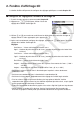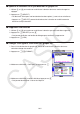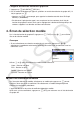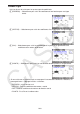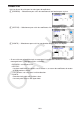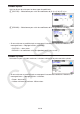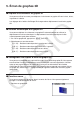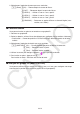Logiciel Version 3.00 Mode d’emploi
16-11
5. Écran de graphes 3D
Déplacer circulairement un graphe 3Dk
Vous pouvez utiliser le curseur pour déplacer circulairement un graphe 3D vers le haut, le bas,
la gauche et la droite.
Les réglages de la fenêtre d’affichage 3D change selon e déplacement circulaire du graphe
3D.
Rotation automatique d’un graphe 3Dk
Vous pouvez déplacer circulairement un graphe 3D automatiquement en utilisant le
déplacement circulaire automatique. Le déplacement circulaire automatique s’arrête
automatiquement après deux rotations.
1. Sur l’écran graphe 3D, appuyez sur K2(ROTATE).
2. Sélectionnez un sens de rotation.
1(L→R) ... Rotation automatique de la gauche vers la droite.
2(R→L) ... Rotation automatique de la droite vers la gauche.
3(T→B) ... Rotation automatique du haut vers le bas.
4(B→T) ... Rotation automatique du bas vers le haut.
Sauvegarder une capture d’écran du graphe 3Dk
Vous pouvez sauvegarder une capture d’écran de l’écran actuel du graphe 3D. Vous pouvez
ensuite utiliser l’image sauvegardée en tant que trame pour une autre application. Veuillez
noter qu’une capture d’écran du graphe 3D n’inclue pas les informations de la fenêtre
d’affichage 3D. Pour plus d’informations sur la manière de sauvegarder une capture d’écran
du graphe 3D, référez-vous à « Enregistrement et rappel du contenu de l’écran du graphe »
(page 5-20).
Fonctions zoomk
Vous pouvez zoomer ou dézoomer depuis le centre de l’écran. Vous pouvez également
changer la vue directionnelle de l’écran.
1. Dessinez un graphe 3D.